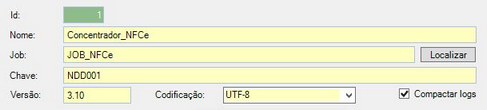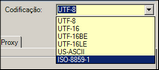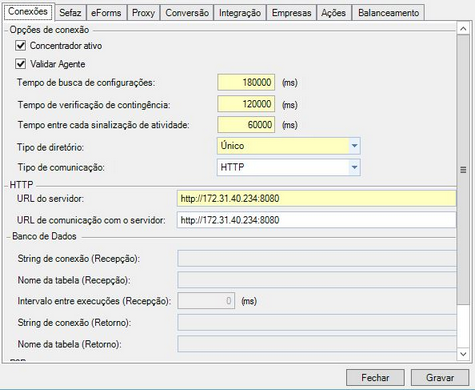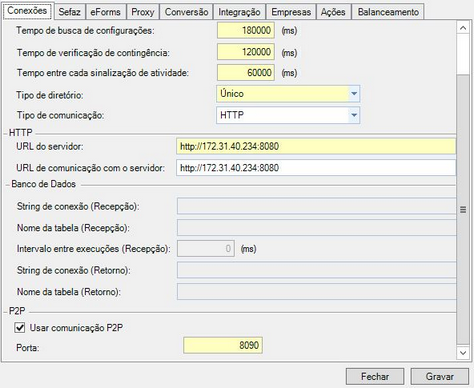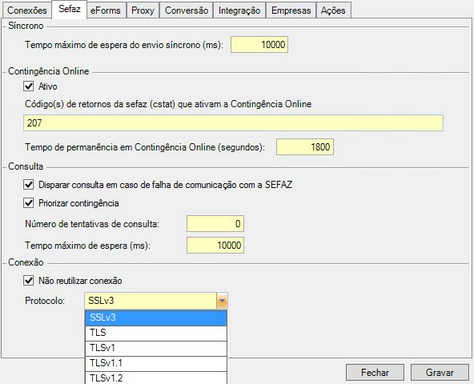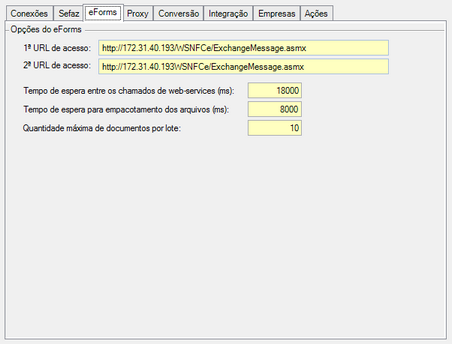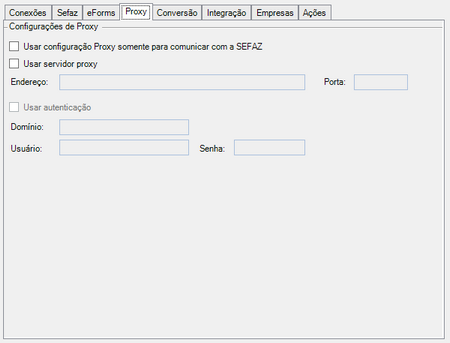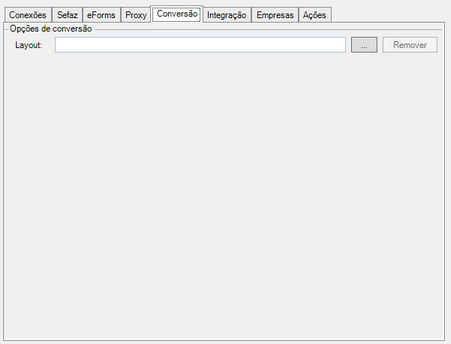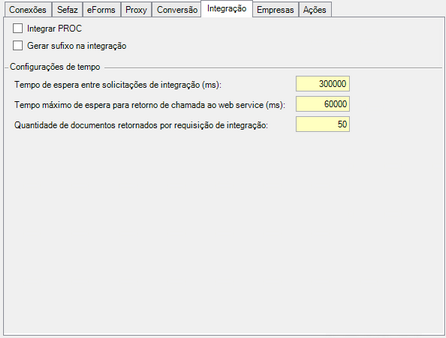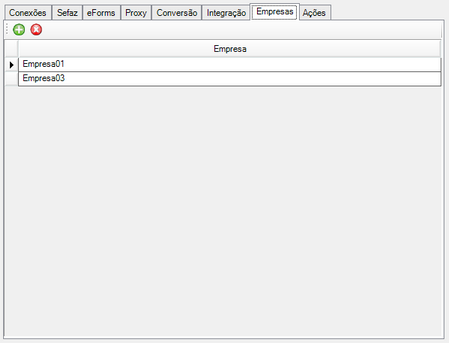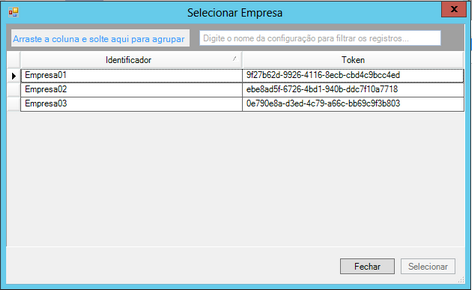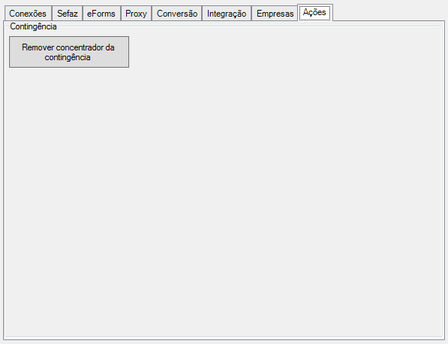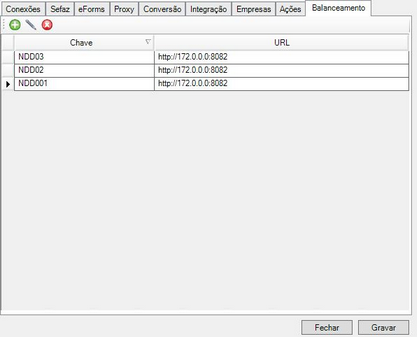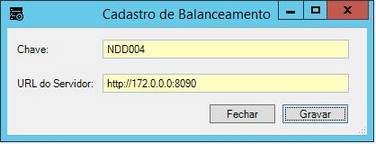Cadastrar Concentrador
1. Pré Requisitos: |
•Certificado instalado no servidor onde o e-Connector está;
•Conexão de entrada;
•Conexões de saída (NFC-e, Cold);
•Job Cadastrado;
•Empresa Cadastrada.
2. Configuração: |
•Acesse o menu Iniciar> Programas> NDDigital> e-Connector Settings.
•No menu principal do e-Connector Settings, clique em  .
.
•À direita da tela selecione um Concentrador já existente ou clique em  para adcionar um novo Concentrador, então a tela abaixo será exibida:
para adcionar um novo Concentrador, então a tela abaixo será exibida:
▪Nome: Digite um nome para identificar o Concentrador;
▪Job: Informe o job para ser vinculado ao concentrador clicando no botão ![]() ;
;
▪Chave: Insira uma chave para identificar o concentrador, podendo ser letras ou números;
▪Versão: Responsável por informar a versão do concentrador que consta instalado e vinculado ao job;
▪Codificação: Escolha uma das Codificações para o concentrador estar utilizando ao processar os documentos eletrônico;
▪Compactar Logs: Selecione este CheckBox para Compactar os logs gerados no Concentrador.
2.1. Aba Conexões: |
É redigido informações de como o Concentrador vai receber os arquivos do PDV ou Agent.
•Opções de Conexão
•Concentrador Ativos: Opção responsável por informar se o concentrador está online ou offline, deixando este CheckBox desabilitado as notas que forem processadas no concentrador, vão ser emitidas com tipo de emissão em contingência;
•Validar Agente: Habilitando esta opção será possível somente receber documentos que pertencem à um agente cadastrado no concentrador. Desabilitando, ao chegar no e-forms o documento que não pertence a nenhum agente será cadastrado na aba agentes do concentrador;
•Tempo de Busca de Configurações (ms): Tempo responsável (mínimo 180000 ms) para verificar se houve alguma alteração no concentrador para realizar a atualização do arquivo de configuração do concentrador;
•Tempo de verificação de Contingência (ms): Campo disponível para definir o intervalo de tempo que o concentrador ficará tentando se comunicar com a Sefaz para sair da contingência;
•O tempo mínimo configurável é de 120 segundos. •Os documentos estarão sendo emitidos em contingência sem que a Sefaz esteja sem comunicação, pois o período em contingência será maior. |
•Tempo entre cada sinalização de atividade (ms): Quando informado valor neste parâmetro deve transportar as informações para o Agente, para que esse intervalo seja utilizado para sinalizar os alertas no dashboard, anteriormente o tempo era fixo, dessa forma fica a critério do usuário a configuração da sinalização de atividade conforme sua necessidade;
•Deverá vir por padrão 1 min (60000); •Não permitirá valor menor que 1 min (60000); •Tempo máximo deverá ser de 10 min (600000). |
•Tipo de Diretório: Maneira que o PDV ou Agente vai disponibilizar os arquivos no repositório, por agente, é uma pasta para cada agente, único, uma pasta para todos os agentes cadastrados;
•Tipo de Comunicação:Tipo de comunicação que vai ser realizada para o concentrador receber os arquivos do PDV ou Agente (Arquivo/HTTP/Banco de dados).
•HTTP
•URL do servidor: Endereço de onde o concentrador está instalado, será habilitado caso informado o tipo de comunicação HTTP/HTTPS;
•URL de comunicação com o servidor: URL utilizada pelo agente para comunicar com o concentrador. No processo de ped_install, esta opção irá preencher o campo serverUrl do config.properties, caso a opção esteja vazia, será utilizado o campo URL do servidor para o preenchimento. Opção será habilitada caso informado o tipo de comunicação HTTP/HTTPS.
•Certifique-se de que se possuir dois concentradores no mesmo servidor, deverá ser trocada o link da porta da URL do servidor para não ocorrer conflitos no processamento. Segue exemplo: oConcentrador 1 usará a URL do Servidor : http://172.30.252.100:8080 oConcentrador 2 terá então a URL do Servidor: http://172.30.252.100:8081 |
•Banco de Dados
•String de Conexão (Recepção): Informações do Banco de Dados, isso é para o caso de tipo de comunicação for via Banco de Dados;
•Nome da tabela (Recepção): Informar nome da tabela na qual foi criada no Banco de dados;
•Intervalo entre execuções (Recepção): Intervalo entre execuções de recepção em Milissegundos;
•String de Conexão (Retorno): Informações do Banco de Dados. Para habilitar este campo é necessário selecionar o tipo de comunicação via Banco de dados;
•Nome da tabela(Retorno): Informar nome da tabela na qual foi criada no Banco de dados. Para habilitar este campo é necessário selecionar o tipo de comunicação via Banco de dados.
•A Connection String MYSQL, para processamento JDBC tem um padrão, este é: jdbc:[enderecoservidor]:[porta]/[nomebanco]?user=[usuario]&password=[senha] oConnections Strings: ▪MySQL: •jdbc:mysql://[endereco servidor]:[porta]/[nome do banco]?user=[usuario]&password=[senha] oExemplo: jdbc:mysql://localhost:3306/nfce?user=root&password=vertrigo |
•P2P:
•Só será possível habilitar o P2P caso o tipo da conexão seja HTTP. |
▪Usar Comunicação P2P: Ao marcar este checkbox, voce estará habilitando a utilização do P2P entre o Concentrador e o MultiSat. Caso o campo URL de comunicação com o servidor esteja preenchido, será utilizado o IP deste campo, caso contrário, será utilizado o IP do campo URL do Servidor no MultiSat para comunicação com o Concentrador.
▪Porta: Campo para informar a porta de conexão caso esteja marcado a opção Usar Comunicação P2P. Deve ser diferente da Porta informada no campo URL do Servidor.
2.2. Aba Sefaz: |
Responsável por efetuar a comunicação com a sefaz diretamente do concentrador.
•Apenas a opção de processamento Síncrono está Homologada para esta versão do e-Forms NFC-e. |
▪Síncrono
•Tempo máximo de espera (ms): Tempo para controle de espera para envios para a url de envio.
▪Contingência Online
•Ativo: Ao marcar essa opção, os campos abaixo referentes à Contingência Online estarão disponíveis para preenchimento. Logo a função estará ativa;
•Código(s) de retornos da sefaz (cstat) que ativam a Contingência Online: Neste campo serão adicionados os códigos de retorno que serão tolerados para que o Agente Físico entre na Contingência Online;
•Tempo de permanência em Contingência Online (ms): Este campo servirá para configurar o tempo em que o Agente Físico permanecerá em Contingência Online.
▪Consulta
•Disparar consulta em caso de falha de comunicação com a SEFAZ: Ao marcar o checkbox as informações abaixo estarão disponíveis para preenchimento. Essas configurações farão com que no processo de envio de uma nota pelo concentrador caso ocorra timeout por parte da sefaz, antes de gerar um can-inu, o sistema deverá consultar a nota afim de validar seu status;
•Priorizar Contingência: Ativando essa opção caso retorne falha de comunicação ou timeout durante o processo de envio com a Sefaz, o sistema irá efetuar o processo de contingência e a nota enviada que ficou sem retorno irá disparar uma consulta na sefaz verificando seu status;
•Número de Tentativas de Consulta: Número de tentativas configurada que o sistema deverá tentar realizar a consulta;
•Tempo máximo de espera (ms): Tempo máximo para espera configurada que o sistema usará para realizar a consulta.
▪Conexão
•Não reutilizar Conexão: Este checkbox deve ser ativado apenas para clientes que possuem poucas emissões de documentos, ao ativa-lo, o concentrador irá criar as conexões com a sefaz a cada documento enviado. Essa prática não é indicada para clientes com alta quantidade de documentos processados, pois serão criados inúmeros canais de comunicação com a sefaz e deste modo pode-se estourar o pool de conexões, há um limite, para clientes grandes deve-se abrir um canal de comunicação e reutilizar o mesmo.
•Protocolo: Protocolo utilizado para comunincação com a Sefaz. Dependendo do cliente o protocolo informado pode não funcionar, a consequência em utilizar um protocolo errado pode ser nenhuma nota autorizada ou erro de connection reset, por isso ao alterar esse parâmetro na retaguarda deve-se acompanhar as emissões iniciais, caso ocorra algum desses erros o parâmetro protocolo deve ser alterado até que seja identificado algum funcional.
2.3. eForms: |
•Informamos os dados e configurações do Web Services que é o responsável por realizar a comunicação entre concentrador e e-Forms NFCe:
▪1ª URL de Acesso: Endereço de onde o web service está instalado, informar por nome ou pelo próprio ip do servidor;
▪2ª URL de Acesso: Endereço de onde o web service está instalado, informar por nome ou pelo próprio ip do servidor;
A segunda url de acesso é uma opção de contingência se caso ocorrer algum problema na comunicação com a primeira.
▪Tempo de espera entre os chamados de web-services (ms): Tempo de intervalos de cada chamada que o Web Service realiza, tanto para o e-Forms NFCe quanto para o Concentrador;
▪Tempo de espera para empacotamento dos arquivos (ms): Tempo para realizar os empacotamentos dos arquivos para envio para o e-Forms NFC-e;
▪Quantidade máxima de documentos por lote: Quantidade de documentos para gerar os pacotes de envio pelo web service.
2.4. Proxy: |
•Encontramos as informações para a utilização de proxy no Concentrador.
▪Usar configuração Proxy somente para comunicar com a SEFAZ: Caso esteja configurado este parâmetro o concentrador deverá utilizar as configurações de proxy só para envio para Sefaz;
▪Usar servidor proxy: Marque a opção Usar servidor Proxy e logo em seguida preencha os campos Endereço e Porta, que são parâmetros obrigatórios.
Caso seja necessário autenticar neste servidor, marque a opção Usar autenticação e em seguida preencha os campos Usuário e Senha. Caso este usuário pertença a algum domínio da empresa, preencha o campo Domínio também.
2.5. Conversão: |
▪Layout: Neste campo será possível indicar o uso de um layout específico para a loja.
2.6. Integração: |
•Configurações para gerar integrações do e-Forms para o Concentrador.
▪Integrar PROC: Quando selecionado, o concentrador irá gerar um PROC na pasta de retorno, ou seja, não utilizará o formato de retornos padrão do sistema.
▪Gerar sufixo na integração: Quando selecionado, o concentrador irá alterar o sufixo do retorno da pasta Out, quando a nota for gerada em contingência ou rejeitada. ( _env,_erro ou _cont ), referente ao processo ocorrido com o documento.
Obs: Esses sufixos serão utilizados somente para arquivos _ped_env.
▪Tempo de espera entre solicitações de integração: Tempo configurável em Milissegundos.
▪Tempo máximo de espera para retorno de chamada ao web service: Tempo configurável em Milissegundos.
▪Quantidade de documentos retornados por solicitação de integração: Definir a quantidade de documentos que devem ser capturados a cada chamada para geração da integração no concentrador.
•Mesmo depois de habilitada essa opção só passara a funcionar se o usuário estiver fazendo uso de Integração Via Banco de Dados. |
2.7. Empresas: |
•Nesta aba, poderão ser vinculadas Empresas ao Concentrador. O vinculo também ocorrerá automáticamente quando houver processamento de notas.
•Para adicionar um vinculo de uma empresa com o concentrador, clique em  , será exibido uma tela com todas as empresas cadastradas:
, será exibido uma tela com todas as empresas cadastradas:
•Para remover um vinculo de uma empresa com o concentrador, clique em  .
.
2.8. Ações: |
•Nesta aba é possível remover todos os concentradores de contingência.
2.9. Balanceamento: |
•Aba onde ficarão listados todos os cadastros de Alias Configurados:
•Para adicionar um novo cadastro de Alias, clique em  , será exibido a tela abaixo:
, será exibido a tela abaixo:
▪Chave: Nome que será dado ao Alias cadastrado.
▪URL do Servidor: Endereço que será utilizado para Comunicação com o Alias cadastrado.